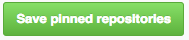Anclar elementos a tu perfil
Puedes anclar repositorios a tu perfil para que otras personas puedan rápidamente ver tu mejor trabajo.
Puedes anclar un repositorio público si eres propietario del repositorio o has realizado contribuciones al repositorio. Las confirmaciones de las bifurcaciones no cuentan como contribuciones, por ello no puedes anclar una bifurcación de la que no eres propietario. Para obtener más información, consulta "¿Por qué mis contribuciones no se muestran en mi perfil?"
Los elementos anclados incluyen información importante acerca del elemento, como la cantidad de estrellas que un repositorio ha recibido. Una vez que hayas anclado elementos a tu perfil, la sección "Pinned" (Anclados) reemplaza a la sección "Popular repositories" (Repositorios populares) en tu perfil.
Puedes reordenar los elementos en la sección "Anclados". En el ángulo superior derecho de un elemento anclado, haz clic en y arrastra el anclado a una nueva ubicación.
-
En la esquina superior derecha de GitHub Enterprise, haz clic en tu foto de perfil, y luego haz clic en Tu perfil.

-
En la sección "Pinned repositories" (Repositorios anclados), haz clic en Customize your pinned repositories (Personalizar tus repositorios anclados) para elegir hasta seis repositorios para anclar en tu perfil.
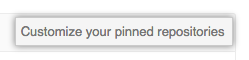
-
Choose "Your repositories" or "Repositories you contribute to" to display a searchable list of repositories.

-
Search for and select the repository you want to pin to your profile.
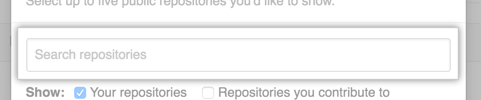
-
Click "Save pinned repositories" to save your selected repositories to the "Pinned repositories" section on your profile.